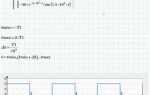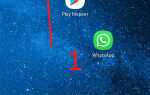Zoom H4n – это портативный рекордер с двумя встроенными конденсаторными микрофонами X/Y, обеспечивающими качественную запись с частотой до 24 бит/96 кГц. Его универсальность позволяет использовать устройство не только как диктофон, но и в роли внешнего микрофона для камер и компьютеров.
Подключение Zoom H4n к камере или ПК происходит через USB-интерфейс или линейный выход с регулировкой уровня сигнала, что важно для оптимальной передачи звука без искажений. Для минимизации шума рекомендуется выбирать режим «Mic» при записи через встроенные капсюли, а при использовании внешних микрофонов – переключаться на «Line».
Настройки предусиления и ограничение уровня входного сигнала (Limiter) позволяют предотвратить перегрузку при записи громких источников, сохраняя чистоту звука. Практический совет – тестировать уровни записи с помощью индикаторов на экране устройства, чтобы избежать клиппинга.
Использование Zoom H4n в качестве микрофона особенно актуально для мобильной звукозаписи на выезде, интервью и подкастов, где необходима компактность и надежность без компромиссов по качеству. Подключение к различным устройствам делает Zoom H4n гибким инструментом в арсенале звукорежиссера.
Подключение Zoom H4n к компьютеру для работы в режиме USB-микрофона

Для использования Zoom H4n в качестве USB-микрофона необходимо выполнить несколько точных шагов, обеспечивающих стабильное качество звука и корректную работу устройства.
- Подключите Zoom H4n к компьютеру с помощью USB-кабеля, входящего в комплект. Используйте USB-порт с поддержкой USB 2.0 или выше для стабильного соединения.
- Включите устройство и на экране выберите режим «USB Audio Interface». Для этого нажмите кнопку Menu, перейдите в раздел USB, затем выберите опцию Audio Interface и подтвердите выбор.
- После выбора режима, Zoom H4n предложит варианты подключения: Stereo Mix (для записи с обоих микрофонов) или Multi Track (для многодорожечной записи). Для использования в качестве USB-микрофона выберите Stereo Mix.
- На компьютере откройте настройки звука и выберите Zoom H4n в качестве входного аудиоустройства. В Windows это делается через «Панель управления» → «Звук» → вкладка «Запись», на Mac – через «Системные настройки» → «Звук» → «Ввод».
- Установите уровень входного сигнала непосредственно на Zoom H4n, используя регуляторы Input Level, чтобы избежать клиппинга и обеспечить оптимальный запас громкости.
- Если на компьютере не обнаруживается Zoom H4n, перезагрузите устройство и повторите подключение. При необходимости обновите драйверы или прошивку Zoom H4n с официального сайта производителя.
При такой настройке Zoom H4n функционирует как внешний аудиоинтерфейс с 24-битным разрешением и частотой дискретизации до 96 кГц, что гарантирует качественную цифровую запись без задержек.
Настройка Zoom H4n для записи с минимальными шумами и помехами
Выбор формата и битрейта. Для снижения цифровых шумов рекомендуется использовать WAV с частотой дискретизации 48 кГц и глубиной 24 бита. Этот режим обеспечивает высокое качество без излишнего увеличения размера файлов.
Регулировка уровня входного сигнала. Установите ручной режим записи (Manual) и отрегулируйте уровень так, чтобы пики сигнала не превышали -12 дБ на индикаторе уровня, избегая клиппинга и оставляя запас для динамических всплесков. Автоматический режим часто приводит к усилению шума.
Отключение предусилителя и фильтров. Если источник звука достаточно громкий, используйте минимальное усиление предусилителя. Включайте низкочастотный фильтр (Low Cut) на 80 Гц для подавления фонового гулового шума и вибраций.
Использование внешних микрофонов и кабелей. Подключайте микрофоны через качественные экранированные XLR-кабели. Используйте разъем XLR для снижения помех, избегайте встроенных микрофонов в шумных условиях.
Положение и закрепление устройства. Зафиксируйте Zoom H4n на устойчивом штативе или держателе, исключая контакт с вибрирующими поверхностями. Для уменьшения механических шумов используйте амортизирующие крепления.
Использование питания. Предпочтительнее питание от сетевого адаптера для стабилизации работы и снижения помех, вызванных севшими батареями.
Проверка шумов в реальном времени. Перед основной записью проведите тест, внимательно слушая фон, и скорректируйте уровни и фильтры, чтобы минимизировать фоновый шум без искажения сигнала.
Выбор оптимального режима записи на Zoom H4n для разных задач
Zoom H4n предлагает два основных режима записи – стерео с использованием встроенных микрофонов XY и двухканальный режим с подключенными внешними источниками. Для записи интервью и подкастов лучше выбирать двухканальный режим с подключением динамических микрофонов через XLR, что минимизирует шум и обеспечивает раздельный контроль уровней звука.
Для записи акустической музыки или живого выступления оптимален стереорежим XY, настроенный на 24-бит/96 кГц. Такая частота дискретизации обеспечивает широкую динамическую палитру и высокую детализацию. При работе с инструментами с ярко выраженной панорамой полезно активировать функцию автоматического ограничения пиков (Limiter) и предусилитель с регулируемой чувствительностью.
Если требуется записать окружающие звуки на природе, рекомендуется использовать режим с расширенным диапазоном частот (High-Quality WAV 24 бит/48 кГц) с отключенным компрессором. Это сохранит естественную атмосферу без искажений. При этом настройка уровня записи должна быть установлена так, чтобы пиковые значения не превышали -6 дБ, исключая клиппинг.
Для записи голосовых заметок или диктофонных функций подойдет формат MP3 с битрейтом 128 кбит/с, что позволяет экономить память при приемлемом качестве. Однако при необходимости последующей обработки аудио лучше использовать WAV без сжатия.
Обязательным при любом режиме является ручной контроль уровня записи, так как автоматические настройки могут неадекватно реагировать на резкие звуковые перепады. Для профессиональных задач рекомендуется проводить тестовую запись с мониторингом через наушники и корректировать Gain до достижения оптимального баланса между шумом и искажениями.
Использование встроенных микрофонов Zoom H4n для съемки интервью и подкастов
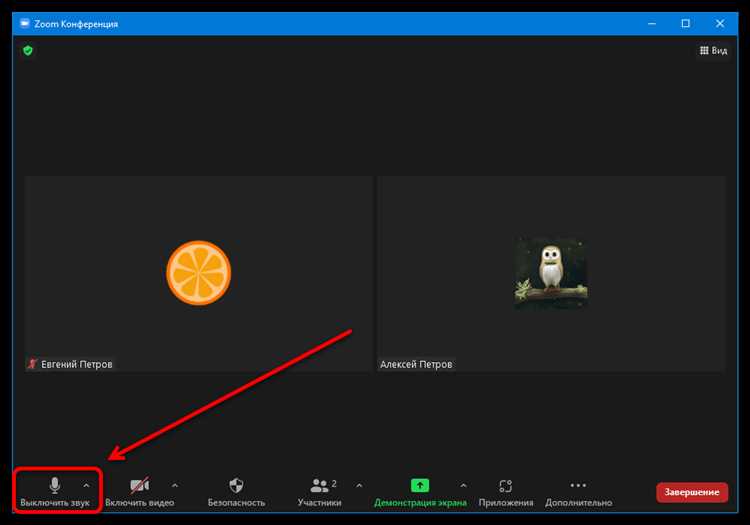
Встроенные конденсаторные микрофоны Zoom H4n расположены в X/Y конфигурации с углом разворота 90°, что обеспечивает естественное стереозвучание и минимизацию фазовых искажений. Для интервью и подкастов данный режим идеально подходит при записи в помещении с умеренной акустикой.
Оптимальное расстояние от источника звука – 20–40 см. При записи нескольких участников рекомендуется расположить рекордер на центральной точке между собеседниками, чтобы сохранить баланс громкости и минимизировать переотражения. В условиях шумного окружения предпочтительно использовать функцию лимитера и компрессора, встроенные в Zoom H4n, чтобы избежать искажений и обеспечить равномерную громкость.
Рекомендуемые настройки записи для чистого звука:
- Формат WAV, 24 бит, 48 кГц – обеспечивает высокое качество и удобство постобработки.
- Уровень записи (Gain) выставить так, чтобы пиковое значение не превышало -6 дБ, предотвращая клиппинг.
- Включить низкочастотный фильтр (High Pass Filter) на 80 Гц для уменьшения шума ветра и вибраций.
Использование встроенных микрофонов позволяет быстро настроить оборудование без необходимости подключения внешних источников. Однако при записи в шумных условиях или в больших помещениях рекомендуется использовать внешние направленные микрофоны для более точного захвата голоса.
Для мониторинга звука подключите наушники к разъему Zoom H4n с минимальной задержкой, чтобы контролировать уровень и качество записи в реальном времени.
Подключение внешних микрофонов к Zoom H4n для улучшения качества звука
Zoom H4n оснащён двумя комбинированными разъёмами 3.5 мм TRS/XLR, что позволяет использовать как профессиональные конденсаторные микрофоны с фантомным питанием 48 В, так и портативные микрофоны с миниджеком. Для подключения студийного микрофона с XLR важно активировать фантомное питание через меню устройства, иначе микрофон не будет работать.
При использовании конденсаторных микрофонов с высоким импедансом рекомендуется выбирать в настройках H4n режим Hi-Z для предотвращения искажений и шумов. Это особенно актуально при подключении инструментальных микрофонов и некоторых ленточных моделей.
Для микрофонов с 3.5 мм разъёмом следует использовать качественный кабель с экранированием, чтобы избежать помех. При подключении стереомикрофонов желательно устанавливать уровни записи вручную, так как автоматический режим может привести к клиппингу при резких перепадах громкости.
Для оптимального качества звука следует настроить уровень входного сигнала в диапазоне от –12 до –6 дБ, что обеспечивает запас по динамике и минимизирует искажения. Рекомендуется использовать фильтр низких частот встроенного предусилителя для уменьшения шумов ветра и шагов.
Советы по управлению уровнем громкости и мониторингу звука на Zoom H4n

Для точной настройки уровня громкости используйте регуляторы входного сигнала на передней панели Zoom H4n. Оптимальный уровень пика должен находиться в диапазоне от -12 до -6 дБ, чтобы избежать клиппинга и сохранить динамический диапазон. При записи с внешними микрофонами переключитесь в ручной режим (Manual) регулировки, чтобы самостоятельно контролировать чувствительность входа.
Активируйте функцию автоматической регулировки уровня (Auto Gain) только при записи в условиях с минимальными перепадами громкости, так как она может вызвать нежелательные скачки звука. При работе с громкими источниками увеличьте защиту от перегрузки, активировав функцию лимитера в меню Recorder Setup.
Для мониторинга используйте наушники с низкой задержкой и подключайте их напрямую к выходу Zoom H4n. Следите за индикаторами уровня сигнала на дисплее: зеленый свет означает нормальный диапазон, желтый – приближение к максимуму, красный – клиппинг. При частом появлении красного индикатора уменьшайте уровень входа.
Рекомендуется делать пробные записи с разными настройками уровней, чтобы определить оптимальное значение под конкретную акустику и источник звука. При использовании встроенных микрофонов учитывайте их повышенную чувствительность и склонность к захвату шумов, снижайте входной уровень на 10–15% по сравнению с внешними микрофонами.
Передача и обработка аудиофайлов, записанных на Zoom H4n
Zoom H4n сохраняет записи в формате WAV (до 24 бит/96 кГц) и MP3 (до 320 кбит/с). Для передачи файлов подключите устройство к компьютеру через USB в режиме «USB Mass Storage». После подключения на экране Zoom H4n выберите «SD Card Reader», чтобы получить доступ к папке /SDCARD/ZOOM.
Рекомендуется копировать файлы напрямую на жесткий диск, избегая работы с ними с карты памяти, чтобы снизить риск потери данных.
- Для монтажа и обработки лучше использовать программное обеспечение с поддержкой 24-битных WAV файлов, например, Adobe Audition, Reaper или Audacity.
- Перед началом обработки проверьте частоту дискретизации и глубину битности аудиофайлов, чтобы избежать конвертации, ухудшающей качество.
- Используйте нормализацию уровней для выравнивания громкости без клиппинга.
- Применяйте эквалайзер для удаления низкочастотного гула (обычно ниже 80 Гц) и подчеркивания речи или инструментов.
- Рассмотрите возможность шумоподавления, особенно если запись велась в шумной среде, но не злоупотребляйте параметрами, чтобы сохранить естественность звука.
- Для удобства обмена и публикации создавайте финальные версии в формате WAV 16 бит/44,1 кГц или MP3 с битрейтом не ниже 192 кбит/с.
При длительной записи используйте функцию разделения файлов на Zoom H4n, чтобы минимизировать потери в случае сбоя. Также полезно делать резервные копии сразу после переноса файлов.
Для быстрой проверки качества записи используйте встроенный аудиоплеер в Zoom H4n или аудиоплееры на ПК, поддерживающие высококачественные форматы без преобразования.
Вопрос-ответ:
Можно ли использовать Zoom H4n как USB-микрофон для записи на компьютер?
Да, Zoom H4n может работать как USB-аудиоинтерфейс. Для этого нужно включить устройство, удерживая кнопку «Menu», затем выбрать пункт «USB» и включить режим «Audio Interface». После подключения через USB-кабель Zoom H4n будет определяться как внешний микрофон. Поддерживается работа как с Windows, так и с macOS. Звук можно записывать напрямую в такие программы, как Audacity, Reaper, OBS и другие. Однако важно установить драйвер, если используется Windows, чтобы избежать проблем с совместимостью.
Какое качество записи можно получить, используя Zoom H4n как микрофон?
Zoom H4n обеспечивает чистую и детализированную запись звука с частотой дискретизации до 96 кГц и разрядностью 24 бита. При использовании в качестве микрофона через USB качество ограничивается 44.1 кГц/16 бит, что всё равно подходит для большинства задач — от подкастов до озвучки видео. Встроенные микрофоны X/Y фиксируют звук с хорошей стереопанорамой, а при подключении внешних микрофонов через XLR или миниджек можно добиться ещё более гибких настроек.
Какие настройки нужно изменить на Zoom H4n для работы с внешним микрофоном?
Для подключения внешнего микрофона нужно перейти в меню устройства, выбрать источник входа (INPUT), и установить «EXT MIC» или «INPUT 1/2», в зависимости от используемого разъёма. Если используется конденсаторный микрофон, важно включить фантомное питание (phantom power) в настройках. Это делается через пункт «Input Settings». Также рекомендуется настроить уровень чувствительности и ограничитель (limiter), чтобы избежать перегрузок.
Есть ли задержка звука при использовании Zoom H4n в режиме аудиоинтерфейса?
Задержка (латентность) действительно может присутствовать, особенно если используется стандартный драйвер USB Audio на Windows. При работе через ASIO-драйвер она становится значительно меньше, и запись или мониторинг в реальном времени становится более комфортным. На macOS задержка обычно минимальна благодаря нативной поддержке. Для прямого мониторинга без задержек рекомендуется использовать выход для наушников на самом Zoom H4n, а не слушать через программу на компьютере.